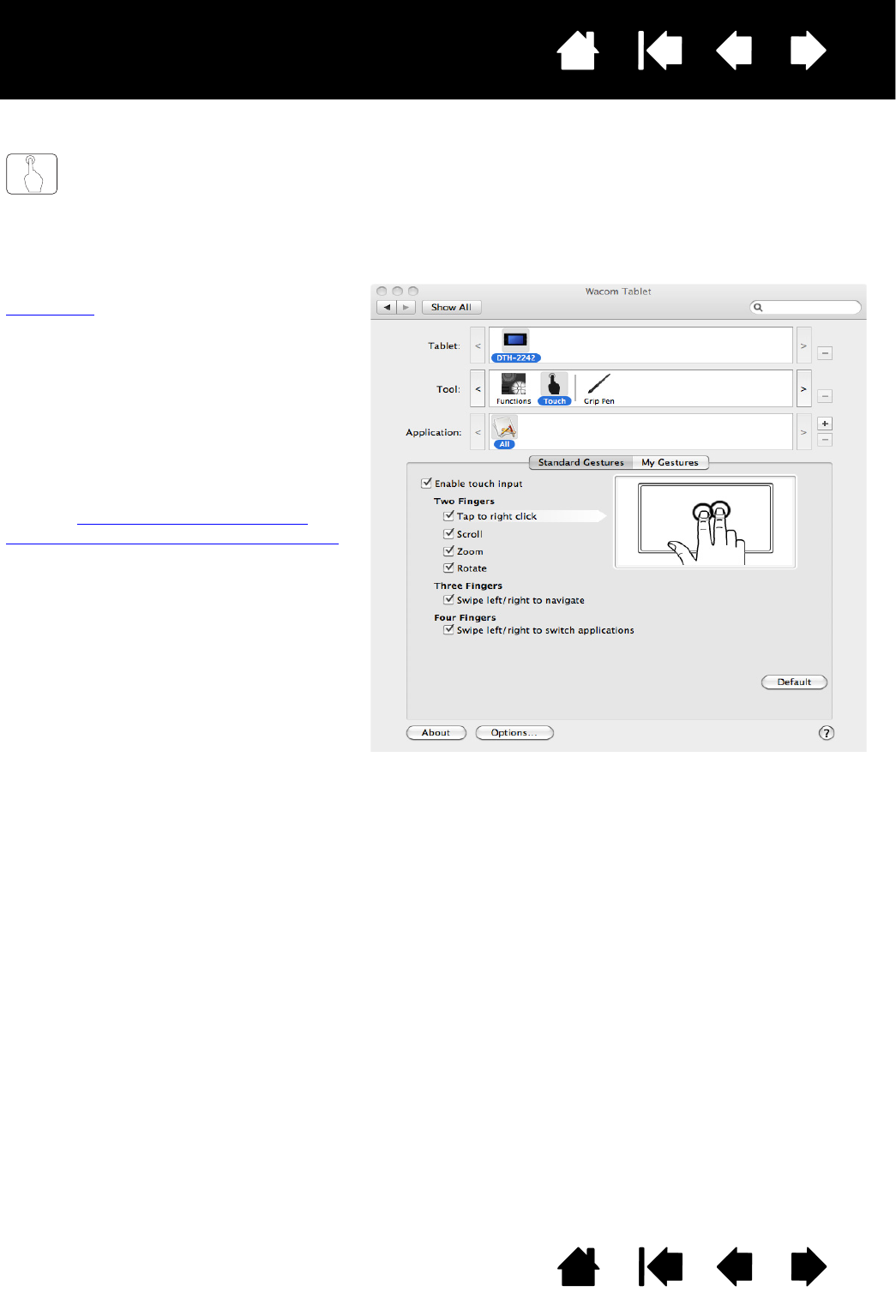Multi-touch actions and gestures are
available when selected.
So that you may work in different ways, some
functions (such as a right-click) can be
performed using different actions or gestures.
Position the screen cursor over a touch
option to see a static image of that function.
If you do not choose a specific option to view,
then the control panel will display each option
sequentially, from top to bottom.
See also
Navigating with multi-touch and
Choosing custom multi-touch functions.
Mac screen capture shown. Available options may vary,
depending on your operating system and version.